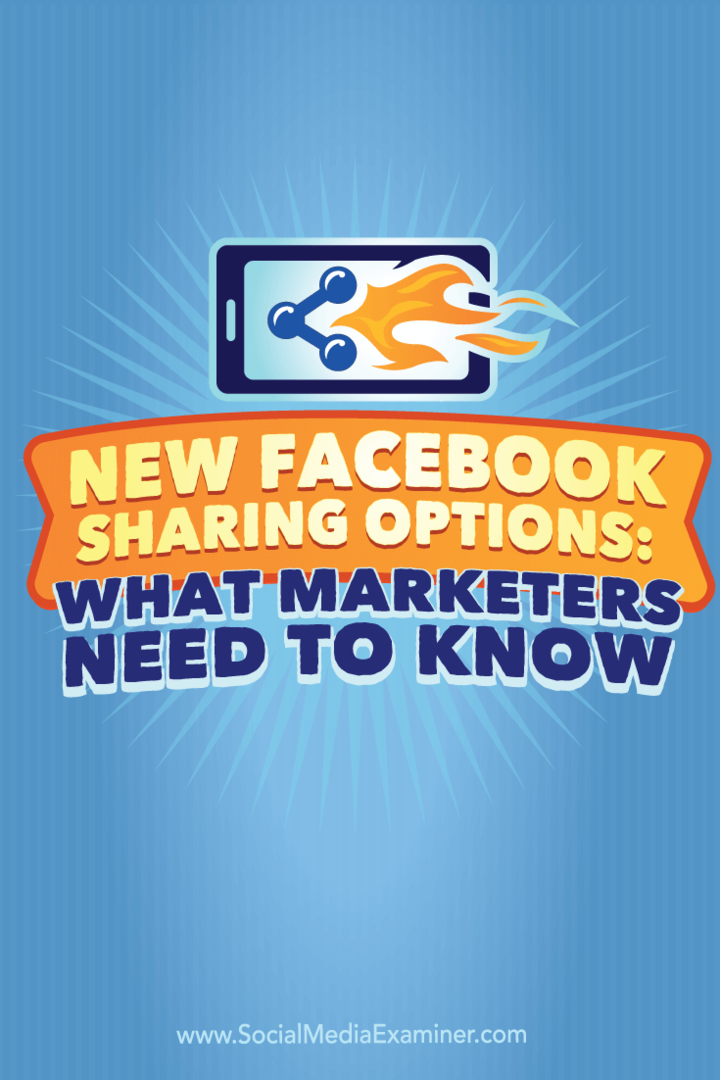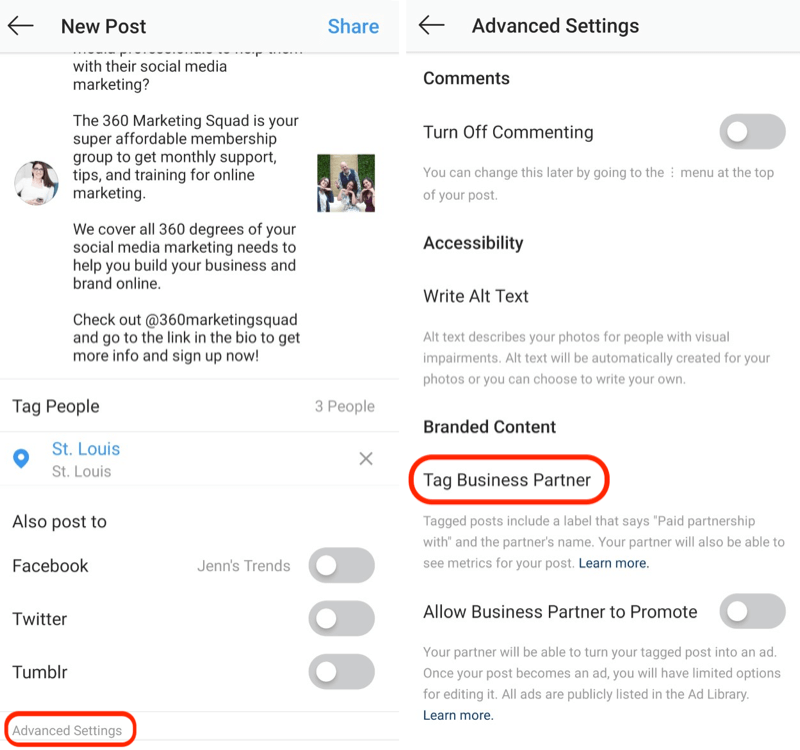Kā nomainīt tīkla profilu uz publisku vai privātu operētājsistēmā Windows 10
Drošība Windows 10 / / March 17, 2020
Pēdējoreiz atjaunināts

Windows 10 ļauj ērti iestatīt vadu vai bezvadu ierīču tīkla profilus uz publiskiem vai privātiem. Uzziniet, kā to izdarīt ar savu tīklu.
Operētājsistēmā Windows 10, izveidojot savienojumu ar vadu vai bezvadu tīklu, ir divas noklusējuma drošības un koplietošanas iestatījumu kopas: publisks un privāts. Šo divu iestatījumu nosaukumi ir diezgan vienkārši. Privāti tīkli atrodas jūsu mājās vai birojā, savukārt publiskie tīkli ir visur citur - kafejnīcās, lidostās, bibliotēkās utt.
Tas ir acīmredzami. Bet kā Windows 10 atšķirīgi izturas pret publiskajiem un privātajiem tīkliem? Un kā jūs pārslēdzaties no viena uz otru? Tas ir tieši tas, ko mēs apskatīsim šajā rakstā.
Iestatiet sava tīkla profilu operētājsistēmā Windows 10 uz Privāts vai Publisks
Pirmoreiz izveidojot savienojumu ar tīklu, Windows jums jautās, kāds tas ir tīkls un kādus iestatījumus vēlaties izmantot. Ja neatceraties to darīt vai esat mainījis savas domas par to, kā vēlaties izturēties pret tīklu, varat to mainīt.
Publisks vs. Privātie tīkli operētājsistēmā Windows 10
Parasti, iestatot tīkla profilu uz “publisku”, iestatījumi ir ierobežojošāki. Jūsu dators nebūs redzams citām ierīcēm tajā pašā tīklā. Citas ierīces tīklā nevarēs piekļūt failiem vai printeriem.
“Privātā” tīklā Windows 10 pieņem, ka atrodaties uzticamā tīklā, kuram ir piekļuve tikai jums un jūsu ģimenes locekļiem. Jūsu ierīci var atrast tīklā (citi to var redzēt). Ja izmantojat Mājas grupas, jūs varēsit koplietot printerus un failus ar citiem tīkla datoriem.
Publiskajiem un privātajiem tīkliem ir arī dažādi ugunsmūra iestatījumi. Pēc noklusējuma gan publiskajiem, gan privātajiem tīkliem ir diezgan ierobežojoši ugunsmūra iestatījumi. Bet jūs varat pielāgojiet ugunsmūra iestatījumus būt atšķirīgam atkarībā no tā, kāda veida savienojumu izmantojat.
Kā nomainīt bezvadu tīklu uz privātu vai publisku
Lai pārslēgtos no publiskā tīkla uz privāto tīklu un pretēji, vispirms izveidojiet savienojumu ar savu tīklu. To var izdarīt, paziņojuma apgabalā atverot pieejamo tīkla ikonu. Atlasiet tīklu un pēc tam izveidojiet savienojumu ar to. Pēc savienojuma izveides atlasiet to un pēc tam noklikšķiniet uz Īpašības.

Šeit jūs varat mainīt savu Tīkla profils uz publisku vai privātu. Izvēlieties tādu, kas vislabāk atbilst jūsu videi.

Kā nomainīt vadu tīklu uz publisku vai privātu
Ja vēlaties mainīt vadu tīkla tīkla profilu, atveriet Sākt> Iestatījumi> Tīkls un internets> Ethernet un pēc tam noklikšķiniet uz tīkla adaptera.
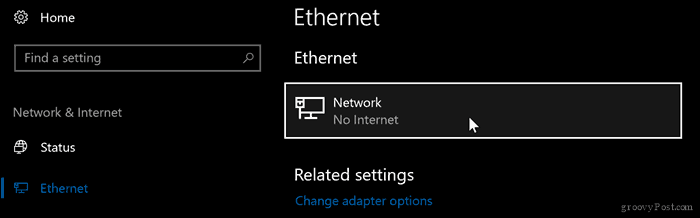
Pēc tam izvēlieties vajadzīgo profilu.

Pielāgojiet publiskā un privātā tīkla iestatījumus
Varat mainīt savu publisko vai privāto tīklu iestatījumus. Piemēram, ja vēlaties datoru padarīt atklājamu publiskajos tīklos (nav ieteicams) vai atspējot failu vai printera koplietošanu privātā tīklā, varat to izdarīt.
Sadaļā Atveriet Start> Iestatījumi> Network and Internet Mainiet tīkla iestatījumus, klikšķis Koplietošanas iespējas.
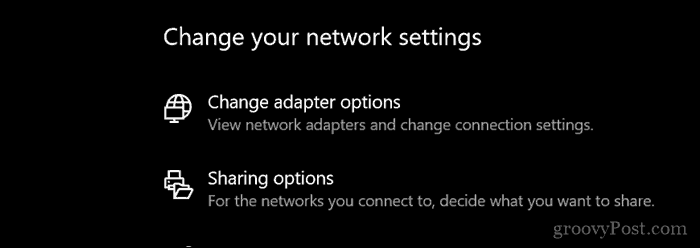
Izvērsiet opciju Privāts vai publisks, pēc tam atlasiet izvēles rūtiņu vēlamajām opcijām, piemēram, tīkla atklāšanas izslēgšanai, failu un printeru koplietošanai vai piekļuvei mājas grupas savienojumiem.
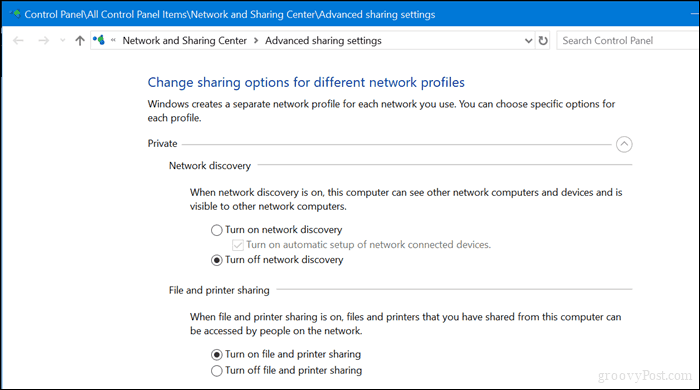
Tur jums tas ir, vienkārši veidi, kā aizsargāt vai dot piekļuvi jūsu tīkliem. Ja vēlaties uzzināt vairāk par tīklu pārvaldību sistēmā Windows 10, iepazīstieties ar citiem mūsu rakstiem Kā izveidot un pievienoties mājas grupai sistēmā Windows 10 un Pievienojiet Windows 10 vadu, bezvadu un P2P tīkliem. Lietotāji, kas strādā ar Mac un Windows kombināciju, var atrast palīdzību mūsu ceļvedī Kā pieslēgt Windows 10 un OS X un koplietot failus.